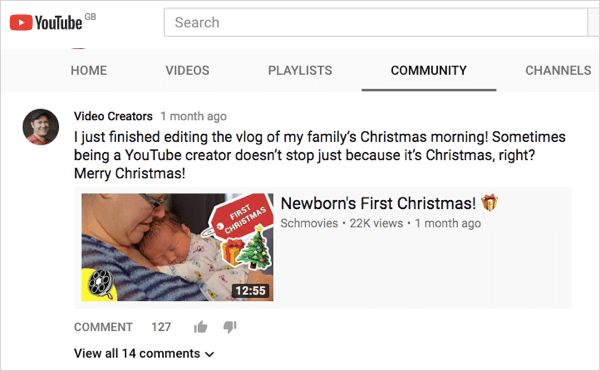Kā automātiski iztukšot atkritni operētājsistēmā Windows 10
Microsoft Windows 10 Varonis / / March 17, 2020
Pēdējoreiz atjaunināts

Pat pēc faila izdzēšanas operētājsistēmā Windows tas atrodas atkritnē un patērē vietu diskā. Lūk, kā panākt, lai Windows 10 to automātiski notīrītu, lai jums par to nebūtu jādomā.
Dzēšot failu operētājsistēmā Windows, tas neatgriezeniski pazūd. Tas faktiski nonāk atkritnē. Tā ir pirmā vieta, kas jums jāmeklē, ja nejauši izdzēsāt failu. Bet faili turpina aizņemt vietu diskā. Un pēc laika var aizņemt diezgan daudz krātuves.
Mēs jums parādījām, kā ierobežot diska vietas, ko izmanto atkritne (kas darbojas visās Windows versijās). Bet tagad, izmantojot Windows 10, uzņēmumam ir jauna utilīta, kas ievērojami atvieglo diska tīrīšanu no jucekļa. Un tajā ietilpst atkritne.
Automātiski izdzēst atkritni operētājsistēmā Windows 10
Ja jūs izmantojat Windows 10 1809 vai jaunāku versiju, dodieties uz Iestatījumi> Sistēma> Krātuve. Pēc tam nedaudz ritiniet uz leju un pārliecinieties, vai ir ieslēgts Storage Sense slēdzis. Pēc tam zem slēdža noklikšķiniet uz saites “Mainīt, kā mēs automātiski atbrīvojam vietu”.

Tagad sadaļā Storage Sense izvēlieties, cik bieži vēlaties palaist utilītu. Jūs varat izvēlēties no “Katru dienu” līdz “Katru mēnesi” vai tikai tad, ja diskā ir maz vietas. Labs īkšķa noteikums ir iestatīt to uz mēnesi. Bet, ja jūs izmantojat ierīci ar mazu atmiņas ietilpību, jūs varētu vēlēties, lai tā darbotos biežāk.
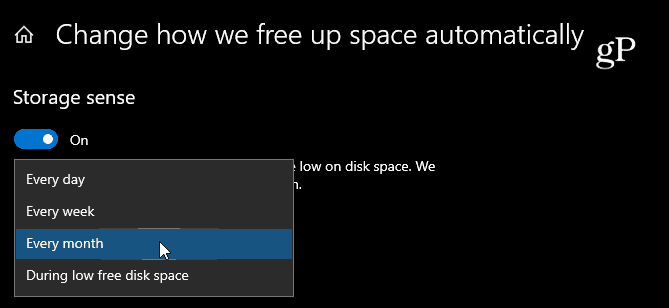
Sadaļā “Pagaidu faili” atzīmējiet opciju “Dzēst pagaidu failus, kurus manas lietotnes neizmanto”. Pēc tam nolaižamajā izvēlnē Atkritne atlasiet, cik bieži vēlaties, lai faili tiktu notīrīti. Jūs varat izvēlēties no katras dienas līdz pat 60 dienām. Ņemiet vērā, ka “Nekad” šo funkciju atspēkos.
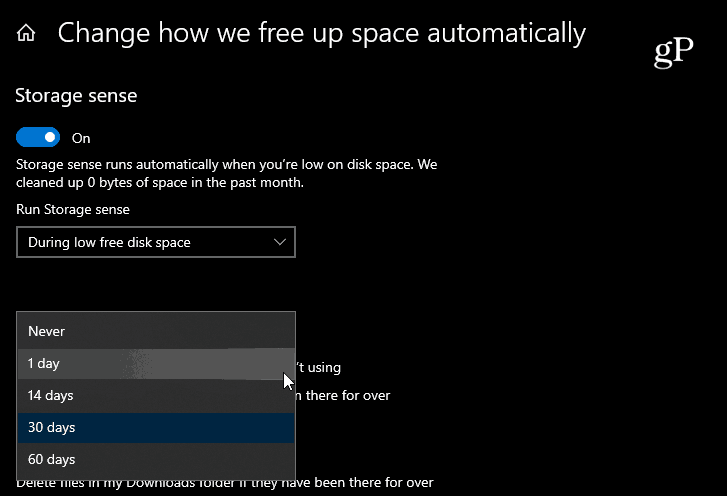
Operētājsistēmā Windows 10 1903
Uzņēmumam ir Storage Sense mazliet mainīja situāciju ar Windows 10 1903 2019. gada maija atjauninājums. Jūs joprojām ejat uz Iestatījumi> Sistēma> Krātuve taču lapas augšpusē varat ieslēgt Storage Sense. Pēc tam noklikšķiniet uz saites “Konfigurēt krātuves jēgu vai palaist to tūlīt”.
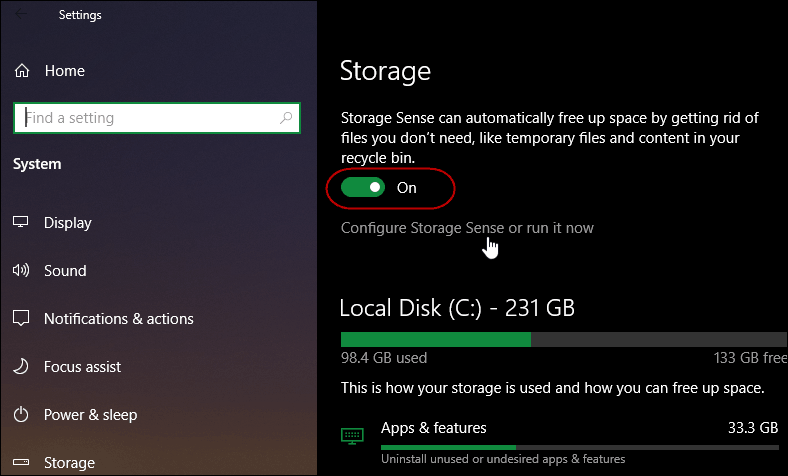
Pēc tam ritiniet uz leju zem sadaļas “Pagaidu faili” un izvēlieties, cik bieži tas atkritnēs automātiski izdzēš failus.
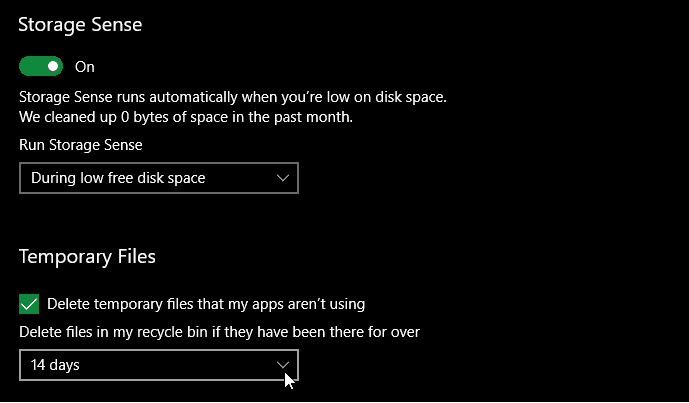
Šī ir noderīga funkcija, kas palīdz disku sakopt, par to nedomājot. Bet atcerieties, kad fails ir iztīrīts no atkritnes, tas vairs nav pieejams. Ja vien jūs neizmantojat trešo personu atkopšanas lietderība, piemēram, Recuva.
Ja jūs bieži vien atkopjat failus no atkritumu tvertnes, iestatiet to uz 60 dienām vai neiespējojiet automātiskās dzēšanas funkciju. Lai nerastos problēmas ar failu zaudēšanu, noteikti izmantojiet a cieta rezerves stratēģija.